有不少用户遇到这样一个情况,就是声卡驱动正常,硬件也没有出现任何故障,可是电脑就是没有声音,麦克风也没有声音,这是怎么回事呢?电脑声卡坏了怎么办?声卡问题可能由多种原因造成,包括驱动不兼容、硬件冲突或物理损坏等。下面将将为你提供几种有效的解决方法,快来看看!

一、检查驱动程序
声卡需要正确的驱动程序才能正常工作。可以打开设备管理器,查看“声音、视频和游戏控制器”类别下的声卡设备。如果设备旁有黄色感叹号或问号,说明驱动程序可能存在问题。此时,就需要更新或重新安装驱动程序。
对于不熟悉电脑硬件和驱动的朋友来说,手动更新和安装驱动可能比较麻烦。驱动人生可以自动检测你电脑的硬件型号和驱动版本,然后匹配下载和安装最新的驱动程序。简单易用,非常适合想要便捷安装的伙伴,下面是具体操作步骤:

①启动驱动人生软件后点击“驱动管理”功能,点击“立即扫描”,等待驱动扫描完成;
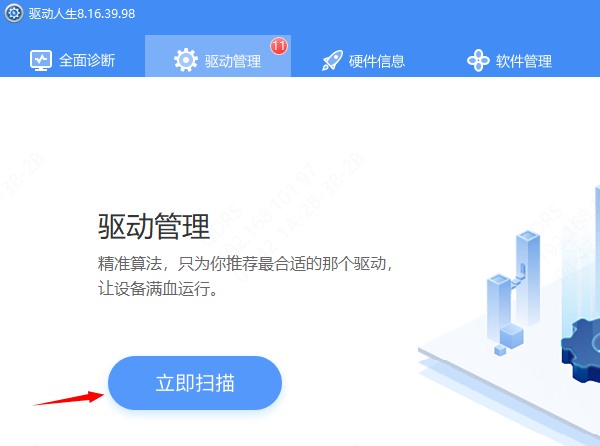
②点击-声卡-后方的“升级驱动”,等待驱动下载完成即可。
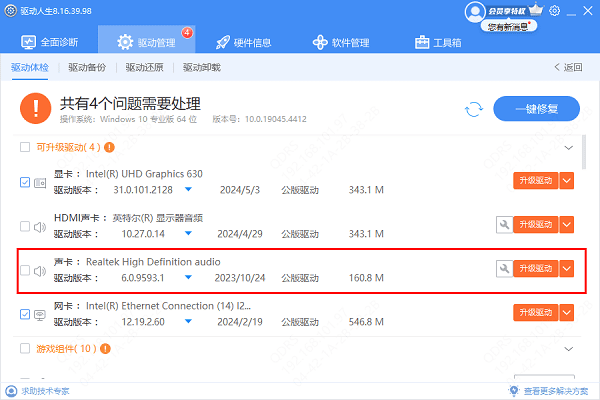
二、检查系统设置
在控制面板中找到“声音”设置,确保默认播放设备和录音设备都已正确选择。有时候,电脑可能会错误地将其他设备设置为默认,导致声卡无法正常工作。
三、测试声卡
在“声音”设置中,有一个“测试”功能,可以用来检测声卡是否正常工作。如果测试时没有声音,那就说明声卡可能存在问题。

四、尝试软件修复
有时候,声卡问题可能是由于软件冲突或错误导致的。你可以尝试使用一些声卡修复工具,或者重置电脑系统,看看问题是否得到解决。同时,某些软件可能会占用声卡资源或更改音频设置,导致声卡功能异常,尝试关闭可能冲突的软件,然后重新测试声卡。
以上就是电脑声卡坏了的解决方法,希望对你有帮助。如果遇到网卡、显卡、蓝牙、声卡等驱动的相关问题都可以下载“驱动人生”进行检测修复,同时它还支持驱动下载、驱动安装、驱动备份等等,可以灵活的安装驱动。



